Sleeping Dogs Çökme, Donma ve Diğer Sorunlar Nasıl Onarılır
Yayınlanan: 2023-05-30Oyunu PC'de oynarken Sleeping Dogs çökmeleri veya donma sorunları mı yaşıyorsunuz? Cevabınız evet ise, o zaman yalnız değilsiniz. Son zamanlarda, aynı sorunu bildiren çok sayıda PC oyuncusu gördük. Ancak iyi haber şu ki, sorun kolayca çözülebilir. Size bu konuda yardımcı olmak için, Windows 11, 10 PC'de Sleeping Dogs'un çökmesini düzeltmek için olası çözümleri açıklayan bu kapsamlı kılavuzu hazırladık. Daha fazla bilgi için okumaya devam edin!
Uyuyan Köpekleri Düzeltmek için Çözümler Windows PC'de Çökmeye Devam Ediyor
Aşağıda, Sleeping Dogs çökmelerini, donmalarını ve oyunla ilgili diğer benzer sorunları düzeltmek için düşünülebilecek birkaç denenmiş ve test edilmiş çözüm bulunmaktadır. Şimdi, daha fazla uzatmadan başlayalım!
1. Çözüm: Sistem Gereksinimlerinizi Kontrol Edin
Diğer gelişmiş çözümleri denemeden önce, PC'nizin minimum gereksinimleri karşılayıp karşılamadığını kontrol etmelisiniz. Aşağıda hem minimum gereksinimleri hem de önerilen gereksinimleri paylaştık.
Minimum Gereksinimler:
İşletim Sistemi: Windows Vista Hizmet Paketi 2
İşlemci: Core 2 Duo 2.4 GHz veya Althon X2 2.7 GHz
Bellek: 2GB
Sabit Disk Alanı: 15GB
Ekran Kartı: AMD ATI kartı veya DirectX 10 veya 11 uyumlu Nvidia, ATI Radeon 3870 veya üstü, Nvidia GeForce 88– GT veya üstü
DirectX: Sürüm 10
Ses: DirectX Uyumlu Ses Kartı
Önerilen Gereksinimler:
İşletim Sistemi: Windows 7
İşlemci: Dört çekirdekli Intel veya AMD CPU
Bellek: 4GB
Sabit Disk Alanı: 15GB
Ekran Kartı: DirectX 11 Nvidia veya AMD ATI Card, Nvidia GeForce GTX 560 veya ATI Radeon 6950
DirectX: Sürüm 11
Ses: DirectX Uyumlu Ses Kartı
Ayrıca Okuyun: Windows 10'da Gameloop Çökmesi Nasıl Onarılır
2. Çözüm: Grafik Sürücüsünü Güncelleyin
Çoğunlukla, oyun çökmesi veya donma sorunları, grafik kartı sürücüleriniz bozulduğunda veya kaybolduğunda ortaya çıkar. Yani, eski bir grafik sürücüleri sürümü kullandığınız için Sleeping Dogs'un çökmesini yaşıyorsunuz. Bu nedenle, daha iyi oyun performansının keyfini çıkarmak için grafik kartı sürücülerini zaman zaman güncellemeniz önerilir.
Grafik sürücülerini manuel veya otomatik olarak güncelleyebilirsiniz.
Manuel sürücü güncellemeleri gerçekleştirmek için grafik kartı üreticinizin resmi web sitesini ziyaret etmeniz ve ardından uyumlu sürücü dosyasını indirip manuel olarak yüklemeniz gerekir. Bu yöntem, eksiksiz teknik bilgi ve çok zaman gerektirir. Dolayısıyla, sürücüleri manuel olarak güncellemeyi karmaşık buluyorsanız, Bit Driver Updater ile sürücüleri otomatik olarak güncelleyebilirsiniz.
Bit Driver Updater yazılımı, yalnızca grafik sürücüsü güncellemelerini değil, tüm eski sürücüleri tek bir tıklamayla indirebilen böyle bir araçtır. Sadece bu da değil, bu güncellemeleri istediğiniz zaman planlayabilirsiniz. Ek olarak araç, gerekirse sürücülerin eski sürümlerini korumak için bir Yedekleme ve Geri Yükleme özelliği sunar.
Devasa sürücü veri tabanı ile sürücülerin güvenilirliğini de koruyor. Sunulan tüm güncellemeler WHQL sertifikalı. Ayrıca yazılımın Pro sürümüyle tek tıklamayla indirme, 7*24 müşteri desteği, 60 günlük para iade politikası ve daha fazla özelliğin kilidini açabilirsiniz.
Windows aygıtınız için Bit Driver Updater yazılımını aşağıdan indirin. İndirilen dosyaya çift tıklayın ve yazılımı yüklemek için ekrandaki adımları izleyin.
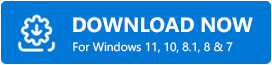
Windows 11, 10 için Grafik Sürücüsünü Otomatik Olarak Güncelleme Adımları
Adım 1: Bit Driver Updater aracını başlatın ve ana ekranda Sürücüleri Tara düğmesine tıklayın.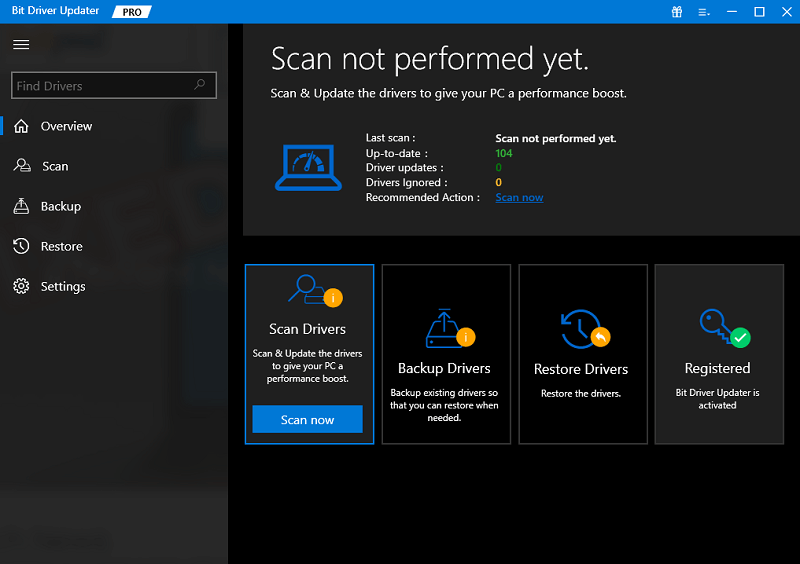

Adım 2: Sürücü yardımcı programının tarama işlemini tamamlamasını bekleyin.Tamamlandığında, yardımcı program güncelleme gerektiren kapsamlı bir sürücü listesi görüntüler.
Adım 3: Tarama sonuçlarını kontrol edin, ardından sorunlu veya güncel olmayan sürücülere gidin ve yanında bulunan Şimdi Güncelle düğmesine tıklayın.Ayrıca, Bit Driver Updater'ın pro sürümünü kullanıyorsanız, bunun yerine Tümünü Güncelle düğmesine tıklayın. Bu eylem, sürücü güncellemelerinin en son sürümünü tek bir tıklamayla yüklemenize yardımcı olacaktır. 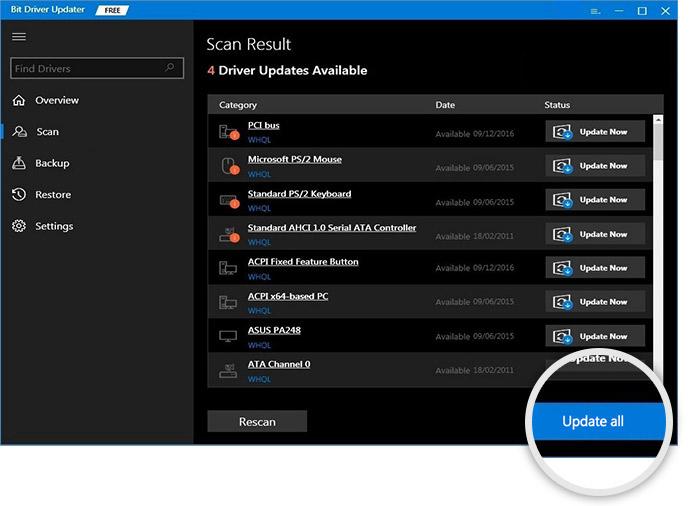
İşte bu! En son sürücüler başarıyla yüklendikten sonra, bu sürücüleri uygulamak için sisteminizi yeniden başlatın. Bit Driver Updater ile eski bilgisayar sürücülerini güncellemenin ne kadar hızlı ve kolay olduğunu görün.
3. Çözüm: Oyunu Yönetici Olarak Çalıştırın
Sleeping Dogs, Windows 11, 10'da çökmeye devam ediyor mu? Evet ise, endişelenecek bir şey yok, oyunu yönetici ayrıcalıkları altında başlatmayı deneyin. Bu, olası sorunları çözmenize ve oyunu beklendiği gibi sorunsuz bir şekilde çalıştırmanıza yardımcı olabilir. Bunu yapmak için aşağıdaki adımları izleyin:
Adım 1: Masaüstünde Sleeping Dogs'a sağ tıklayın.
Adım 2: Ardından, Özellikler'i seçin.
Adım 3: Uyumluluk sekmesine geçin.
Adım 4: Şimdi, Bu programı yönetici olarak çalıştır'danönce sunulan kutuyu tıklayın. 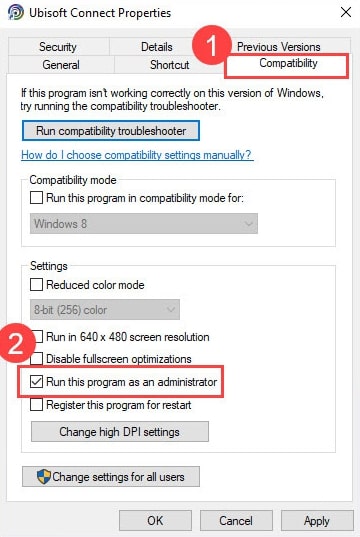
Adım 5: Son değişiklikleri kaydetmek için Uygula'ya ve ardından Tamam'a tıklayın.
Yukarıdaki işlemler gerçekleştirildikten sonra, sisteminizi yeniden başlatın ve Windows 10, 11'de Sleeping Dogs çökmesinin çözülüp çözülmediğini kontrol edin. Değilse, diğer taktiklerle ilerleyebilirsiniz.
Ayrıca Okuyun: Atomik Kalbin Başlangıçta Çökmesine Devam Etmesi Nasıl Onarılır
4. Çözüm: En Son Sistem Güncellemelerini Yükleme
Uyumluluk sorunlarını, çökmeleri, donmaları ve diğer sistem hatalarını çözmek için en son sistem güncellemelerini yüklemek çok önemlidir. Sistem güncellemeleri yeni özellikler, daha iyi işlevsellik, hata düzeltmeleri, performans iyileştirmeleri ve daha fazlasını getirir. İşte bunu nasıl yapacağınız:
Adım 1: Windows Ayarlarını açmak için klavyenizden Windows + Ituşlarına tamamen basın.
Adım 2: Windows Ayarlarında, Güncelleme ve Güvenlikseçeneğine tıklayın. 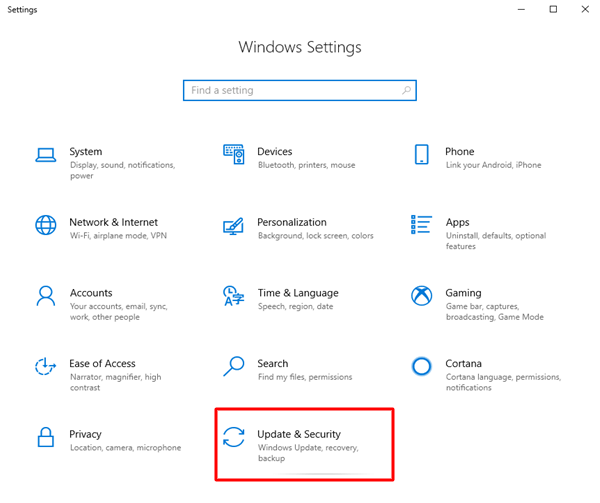
Adım 3: Sol menü bölmesinden Windows Update'in seçili olduğundan emin olun.
Adım 4: İşlemi başlatmak için Güncellemeleri KontrolEt'e tıklayın. 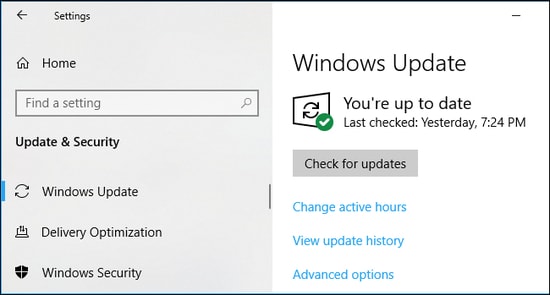
Windows'un en son güncellemeleri aramasını bekleyin. Ardından, mevcut sistem güncellemelerini indirip yükleyin. Bittiğinde, yeni güncellemeleri kaydetmek için sisteminizi yeniden başlatın. Bu kesinlikle Uyuyan Köpeklerin Windows PC'de gülmemesini düzeltecektir.
Ayrıca Okuyun: Windows PC'de Halo Infinite Sürekli Çöküyor Nasıl Onarılır
Uyuyan Köpeklerin Windows 10, 11'de Çökmesi: DÜZELTİLDİ
Bu nedenle, yukarıda önerilenler, PC'nizde Sleeping Dogs'un donması / çökmesiyle karşılaşıyorsanız kullanabileceğiniz birkaç olası geçici çözümdü. Bu sorun giderme kılavuzundaki bilgileri faydalı bulduğunuzu umarız. Aşağıdaki yorumlar alanında herhangi bir sorunuz veya daha iyi önerileriniz varsa lütfen bize bildirin.
Teknoloji ile ilgili daha fazla bilgi için Bültenimize abone olabilir ve ayrıca bizi Sosyal Medya - Facebook, Instagram, Twitter veya Pinterest'te takip edebilirsiniz.
